MFC-L5700DN
FAQ et Diagnostic |
Copier sur les deux faces du papier (copie recto verso)
Réduisez la quantité de papier utilisée en copiant sur les deux faces du papier.
- Pour lancer une copie recto verso, vous devez d’abord choisir la disposition qui convient parmi les options suivantes.
- La disposition de votre document original détermine la disposition de copie recto verso à sélectionner.
- Pour utiliser la fonction de copie recto verso automatique, vous devez placer votre document dans le chargeur automatique de documents.
- Lorsque vous effectuez manuellement des copies recto verso d’un document recto verso, utilisez la vitre du scanner.
- Sélectionnez le format A4 lorsque vous appliquez l’option de copie recto verso.
- Portrait
- Recto verso > Recto verso
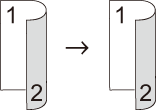
- Recto > Recto verso (Retournement sur le bord long)
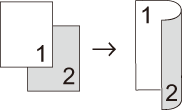
- Recto > Recto verso (Retournement sur le bord court)
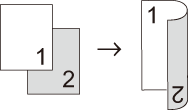
- Paysage
- Recto verso > Recto verso
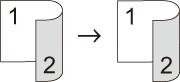
- Recto > Recto verso (Retournement sur le bord long)
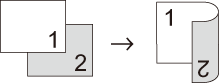
- Recto > Recto verso (Retournement sur le bord court)
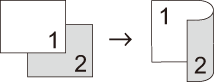
- Chargez votre document.
- Appuyez sur
 [Copie].
[Copie]. - Saisissez le nombre de copies.
- Appuyez sur .
- Exécutez une des actions suivantes :
(DCP-L6600DW/MFC-L5750DW/MFC-L6800DW/MFC-L6900DW)
Pour réaliser automatiquement des copies recto verso d’un document recto verso, appuyez sur [duplex⇒duplex].
 Placez votre document dans le chargeur automatique de documents pour utiliser la fonction de copie recto verso automatique.
Placez votre document dans le chargeur automatique de documents pour utiliser la fonction de copie recto verso automatique.(DCP-L5500DN/MFC-L5700DN)
Pour réaliser manuellement des copies recto verso d’un document recto verso, appuyez sur [duplex⇒duplex].
 Utilisez la vitre du scanner pour réaliser manuellement des copies recto verso d’un document recto verso.
Utilisez la vitre du scanner pour réaliser manuellement des copies recto verso d’un document recto verso.Pour faire une copie recto verso d’un document recto, procédez comme suit :
- Pour changer les options de disposition, appuyez sur [Mise en page], puis sur [Inversion bord long] ou sur [Inversion bord court].
- Appuyez sur [Recto⇒Rec-verso].
- Lorsque vous avez terminé, appuyez sur [OK].
- Appuyez sur [Marche].
Si vous avez placé le document dans le chargeur automatique de documents, l’appareil numérise les pages et lance l’impression.
- Si vous utilisez la vitre du scanner, répétez les étapes suivantes pour chacune des pages du document :

Pour un document recto verso, retournez la feuille le long du bord long pour numériser l’autre face.
- Posez la page suivante sur la vitre du scanner, puis appuyez sur [Continuer] pour numériser la page.
- Une fois toutes les pages numérisées, appuyez sur [Terminer].
Si vous n'avez pas obtenu de réponse satisfaisante à votre question, avez-vous vérifié d'autres FAQ?
Commentaires sur le contenu
Merci d'indiquer vos commentaires ci-dessous. Ils nous aideront à améliorer notre support.
